Selezione di una sorgente di input, Selezione di una sorgente, Di input – Sim2 Crystal Manuale d'uso
Pagina 20: Regolazione delle dimensioni, E della nitidezza dell'immagine20, Usando il menu osd, Premere uno dei tasti sorgente sul telecomando
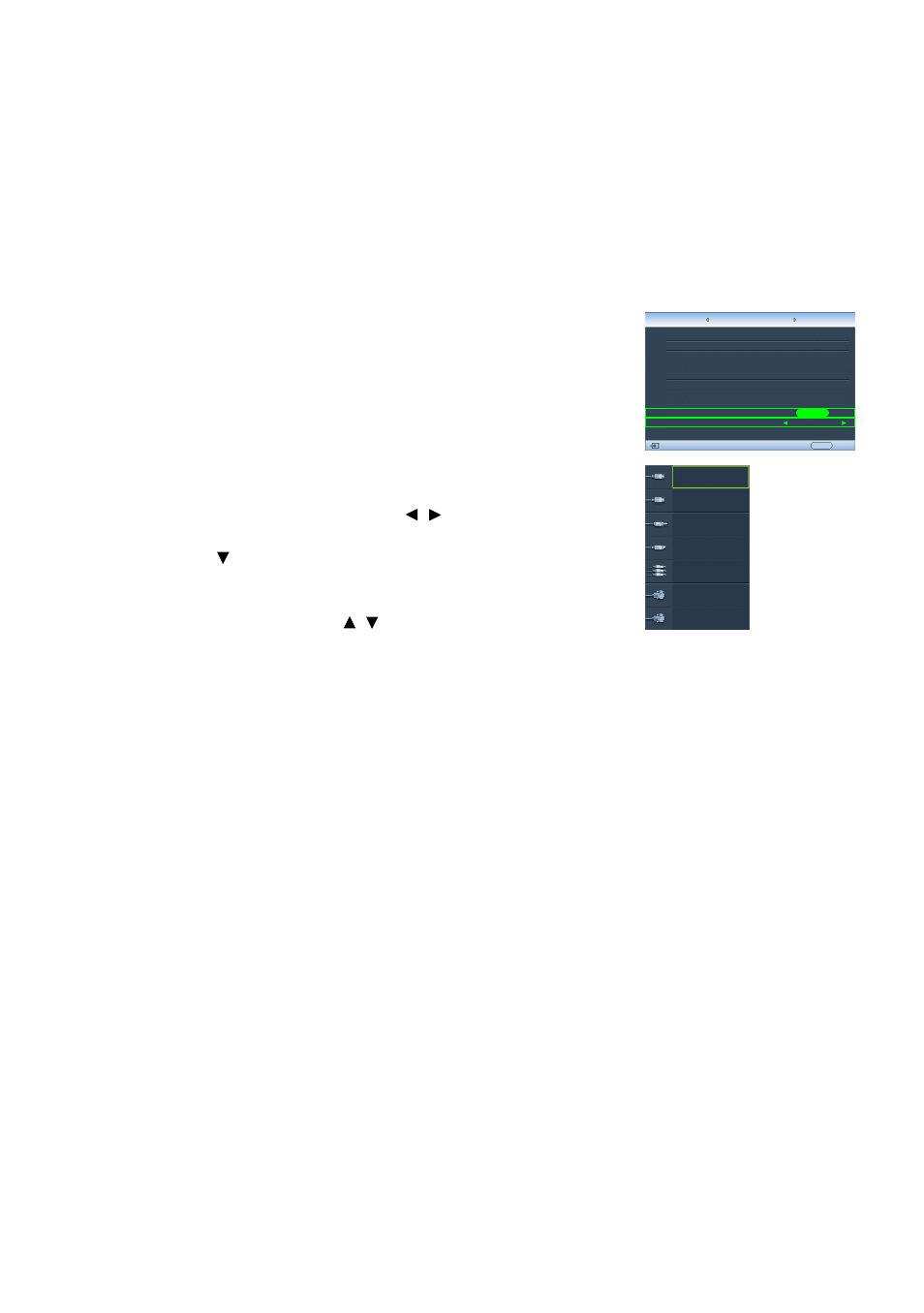
20
Uso del proiettore
4. Prima che il proiettore rilevi la sorgente di input, sullo schermo appare il messaggio
"Ricerca sorgente...". Questo messaggio rimane sullo schermo finché non viene
rilevato un segnale valido. Per ulteriori informazioni, vedere
sorgente di input" nella pagina 20
.
5. Se la frequenza orizzontale della sorgente di input eccede il range del proiettore,
il messaggio "Nessun segnale" viene visualizzato sullo schermo. Questo messaggio
rimane sullo schermo finché non si imposta la sorgente video su una appropriata.
Selezione di una sorgente di input
Il proiettore può essere collegato contemporaneamente a
più apparecchiature. Quando il proiettore viene acceso per
la prima volta, cercherà di ricollegarsi alla sorgente di input
in uso quando il proiettore è stato spento per l’ultima volta.
Per selezionare la sorgente video:
• Usando il telecomando
Premere uno dei tasti Sorgente sul telecomando.
• Usando il menu OSD
1. Premere MENU quindi premere / finché non è
evidenziato il menu Sistema.
2. Premere per evidenziare Sorgente di input e premere
ENTER. Viene visualizzata la barra per la selezione della
sorgente.
3. Premere ripetutamente / finché non viene selezionato
il segnale desiderato e premere ENTER.
Una volta rilevato il segnale, le informazioni sulla sorgente
selezionata vengono visualizzate sullo schermo per pochi
secondi. Se più di un apparecchiatura è collegata con il
proiettore, è possibile premere nuovamente il tasto per cercare un nuovo segnale.
• Se si desidera che il proiettore ricerchi automaticamente i segnali, selezionare On nel
menu Sistema > Ricerca sorgente automatica.
• Se si desidera usare la funzione PIP, vedere
"Visualizzazione contemporanea di più di
una sorgente d’immagine" nella pagina 33
per ulteriori dettagli.
Regolazione delle dimensioni e della
nitidezza dell'immagine
Lingua
Splash Screen
Posizione proiettore
Auto Off
Timer pausa
Colore sfondo
Impostazioni Menu
Sorgente di input
Sistema
S-Video
Italiano
Brand
Ricerca sorgente automatica
EXIT Indietro
Disattiva
Disattiva
Blu
On
Frontale a terra
ENTER
NOTA: Quando
si esegue la
ricerca
automatica di
una sorgente in
ingresso valida,
il proiettore
scorre i segnali
disponibili nella
sequenza
dall’alto verso il
basso come
mostrato dalla
barra per la
selezione della
sorgente.
HDMI 1
HDMI 2
Video
S-Video
Component 1
Component 2
PC
Display
Configurazione
My Screen
1. L'anello di zoom dell'obiettivo
consente di regolare le dimensioni
dell'immagine proiettata.
2. Ruotando l'anello di messa a fuoco,
è possibile rendere più nitida
l'immagine.